Vizualizacija podataka:
Snimljene datoteke
Postoje dva načina za pristup snimljenim datotekama:
Možete pristupiti mapi vašeg računala u kojoj se spremaju vaše datoteke. Samo otvorite datoteku: MSDB.YOU možete otvoriti i datoteku: MSDB putem Studio softvera pomoću ikone "Open" na alatnoj traci. Nakon što se datoteka otvori, pojavit će se dva Windows, grafikon i opći sažetak podataka.

Ova praktična značajka sada će vam omogućiti da zumirate upotrebu funkcije pomičnog miša i jasnije vidite konkretne točke interesa za vaše podatke. Možete lako odabrati i poništiti odabir podataka koje želite prikazati, a također možete kliknuti izravno na jednoj od grafičkih linija za prikaz detaljnijih informacija na ovom specifičnom snimaču. Dok kliknete na određenu grafičku liniju, možete prebaciti između maksimalno / min prikazanih temperatura kao i visoke / niske granice ovog snimača. Ove funkcije omogućuju vam lakše vizualiziranje podataka na ciljani način, pa ako želite posebno pogledati snimač iz vašeg hladnjaka u skladištu od određenog datuma i vremena; To je vrlo lako i brzo.

Kad se spremi datoteka: .msdb, ona automatski stvara sažetke podataka i grafike, tako da ne morate spremiti grafikon nakon što se konzultirate s podacima. Grafiku možete pristupiti u bilo kojoj datoteci: .msdb spremljen jednostavnim korištenjem ikona odjeljka na gornjoj alatnoj traci.

Prozor sažetka podataka pruža općenitiji pregled podataka, uključujući važne informacije poput vremena kada su alarmi postignuti ili premašeni, koliko puta, kada je diktafon započeo i zaustavio snimanje, prosječne temperature i temperature max i min i min zabilježeno. Također uključuje vrlo praktičan dio bilješki u kojem možete spremiti sve potrebne dodatne informacije, kao da je u određenom trenutku došlo do prekida struje, što bi moglo objasniti alarme itd.
Izvoz podataka:
Ako radije izvozite svoje snimljene podatke u drugom formatu, to lako možete učiniti putem Studio Software -a. Datoteka .MSDB idealna je za prikaz na vašem EHO -u jer se ne može promijeniti. Međutim, ako želite poslati određene podatke nekome tko možda nema softver ili ako nekome prezentirate podatke, možete izvesti ciljane podatkovne točke u drugom formatu, poput Excel ili PDF.
Jednostavno pristupite datoteci - Spremi ispod - odaberite vrstu datoteke, a zatim je spremite.
U ovoj fazi možete segmentirati i svoje podatke, na primjer, samo sigurnosnim kopijama podataka s senzora između posebnih datuma plaža, a ne svih senzora zabilježenih u srpnju. To možete učiniti klikom na karticu "Opcije" tijekom postupka "Spremi u pod". Pojavit će se prozor koji će vam omogućiti rješavanje podataka koje želite spremiti (prvo poništite "izvoz").

Fuzija datoteke podataka:
Također možete spojiti više datoteka zajedno, na primjer, možete prikazati sat ili poseban dan svaki mjesec u trajanju od godinu dana. Također možete imati nekoliko snimača spremljenih u pojedinačnim datotekama ili nekoliko mjeseci koji se mogu lako spojiti za bržu i lakšu vizualizaciju podataka.
To možete učiniti tako da idite na: File> Alati> Spajanje datoteke> Dodaj> Odaberite onoliko datoteka koliko želite, a zatim odaberite Merge. Tada ćete biti pozvani da spremite i imenuju ovu "novu" spojenu datoteku.

Push Notifications - Link TD aplikacija:
Aplikacija TD Link odražavat će podatke prikazane na vašem studijskom softveru; Aplikacija je savršena za push obavijesti na vašim snimačima / alarmima kada ste daleko od računala ili kada je isključen. Da biste povezali aplikaciju sa svojim studijskim softverom, jednostavno slijedite ove brze upute.
Preuzmite aplikaciju TD Link na svoj telefon, a zatim potražite funkciju iOS veze na kartici Thermadata® vašeg studijskog softvera. Unesite svoju e -poštu i stvorite novu lozinku i pritisnite Fit. Sada ćete dobiti e -poštu koja potvrđuje vašu registraciju. Tada se možete povezati s aplikacijom u skladu s tim.

Aplikacija TD Link omogućuje vam prikazivanje najnovijih podataka, no ne možete prilagoditi postavke ili podatke, to se mora učiniti putem glavnog softvera Studio na računalu.

U aplikaciji ćete vidjeti sve diskupirane diskornice na raspolaganju, one za koje je potrebno akciju koja se gura i istaknuta. Kad rekorder treba pažnju, dobit ćete i obavijest o push -u koji vas obavještava. Također možete pritisnuti svaki snimač i prikazati dodatne podatke kao što su definirane granice alarma, maksimule i min temperature, datum kada je snimač posljednji put pustio intervale mjerenja i prijenosa i biti u mogućnosti deaktivirati obavijesti za ovaj specifični snimač.
Push obavijesti vrlo su praktičan način da ostanete informirani prilikom putovanja na svoje snimatelje i dobivanje podataka izravno na vašem mobilnom telefonu.
Savjet: Aplikacija ne djeluje automatski, djelovat će automatski svaki put kada je aplikacija otvorena, inače samo kliknite gumb za ažuriranje ili kliznite niz zaslon i pustite da se napuni.